Utilize o painel Origens de dados para importar e configurar dados.
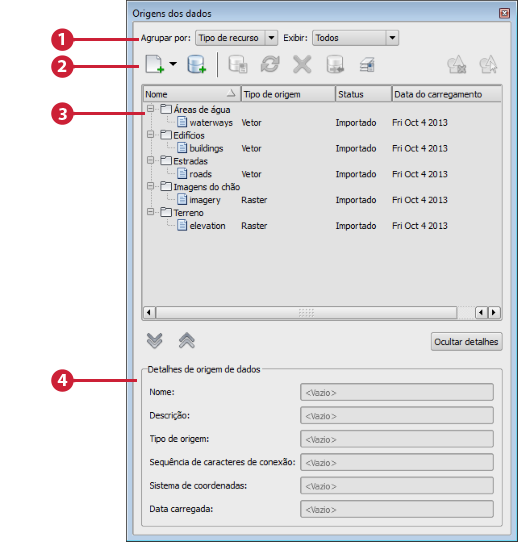
Os elementos no painel Origens de dados são:
-
Exibir menus suspensos
Menu suspenso Descrição 
Agrupe itens pelo tipo de recurso ou pelo tipo de origem. Por padrão, todos os dados armazenados são listados sob o seu tipo de recurso, por exemplo, todas as origens de construção aparecem em "Construções". Para agrupar por tipo de origem (vetor, modelos 3D, e assim por diante), alterne para Tipo de origem.

Também é possível filtrar a exibição de itens por configuração (configurados ou não). Por padrão, todos os itens são exibidos. Para filtrar a exibição, alterne para os tipos de itens que deseja visualizar.
-
Faixa de ferramentas
Ícone Nome Descrição 
Adicionar origem de dados do arquivo
Importar dados das origens de dados do arquivo.

Adicionar origem de dados do banco de dados
Importe dados de origens de dados do banco de dados.

Configurar origem de dados
Configure origens de dados após importá-las. Também é possível clicar duas vezes na origem de dados para configurá-la.

Atualizar origem de dados
Atualize a origem de dados selecionada de seus dados originais. Os dados da origem de dados no modelo são substituídos pelo conteúdo atual do armazenamento de dados conectado. Se você efetuou alterações não desejadas, utilize Atualizar para retornar para o estado original dos dados.

Remover origem de dados
Excluir a origem de dados selecionada do modelo.

Gerenciar caminhos de origens de dados de arquivo
Atualize a localização de fontes de dados no modelo se eles foram movidos ou renomeados.

Superfície de gerenciamento de camadas
Os recursos que correspondem diretamente ao terreno (terreno, cobertura, água, ferrovias e estradas) são considerados "camadas de superfície". Para controlar a ordem de desenho das camadas de superfície, utilize as setas para mover as camadas de superfície para cima ou para baixo na visualização. Também é possível controlar a visibilidade dessas camadas.
Nota: Esta funcionalidade também está disponível no Navegador de modelos.
Excluir recursos da origem de dados
Remova todos os recursos do armazenamento de dados selecionado, mas mantenha seu endereço. Para adicionar os dados de volta ao modelo, reimporte do endereço do armazenamento de dados. 
Selecionar recursos da origem de dados
Selecione todos os recursos na origem de dados selecionada. O modelo efetua o zoom e realça as extensões dos recursos.Nota: Se a origem de dados estiver bloqueada no Navegador de modelos, não é possível utilizar Selecionar recursos da origem de dados. - Lista da origem de dados: clique nos cabeçalhos na lista para ordenar em ordem crescente ou decrescente. Utilize as setas
 (Expandir tudo) e
(Expandir tudo) e  (Recolher tudo) para exibir cada origem de dados ou recolher a lista para que ela mostre somente os títulos do tipo de recurso. Após recolher a lista, será possível expandir tipos de recursos individuais.
(Recolher tudo) para exibir cada origem de dados ou recolher a lista para que ela mostre somente os títulos do tipo de recurso. Após recolher a lista, será possível expandir tipos de recursos individuais. Clique com o botão direito do mouse em qualquer origem de dados para visualizar opções relevantes. É possível renomear uma origem de dados utilizando o menu de contexto.
- Detalhes: oculte ou mostre os detalhes da origem de dados selecionada. A área Detalhes inclui o sistema de coordenadas e a sequência de conexão para a origem de dados. Não é possível editar esta informação. Utilize Configurar origem de dados para fazer alterações.